
Kandydaci mogą rozpocząć rejestrację i dostosowywanie swoich preferencji dotyczących przyjęć na studia w systemie wsparcia rekrutacji Ministerstwa Edukacji i Szkolenia od 16 do 28 lipca. Na zdjęciu: Kandydaci uczestniczą w uroczystości ukończenia szkoły średniej w 2025 r. - Zdjęcie: TRAN HUYNH
Kandydaci mogą rejestrować swoje kandydatury na studia od 16 do 28 lipca w systemie Ministerstwa Edukacji i Szkolenia. Wszyscy kandydaci (w tym kandydaci ubiegający się o przyjęcie bezpośrednio) muszą postępować zgodnie z ogólnym procesem rekrutacji dostępnym online w systemie Ministerstwa.
Na stronie Tuoi Tre Online można znaleźć szczegółowe instrukcje dotyczące całego procesu rejestracji w systemie ministerstwa.
Wyszukaj informacje dotyczące rejestracji wniosków o przyjęcie
Tegoroczny system posiada wiele funkcji wyszukiwania, które pozwalają użytkownikom na znalezienie informacji potrzebnych do zarejestrowania się na studia.
Wyszukaj transkrypty ze szkoły średniej według klasy (klasy 10, 11, 12).
Wyszukaj informacje o kodach przyjęć według okresu rekrutacji (system wyświetla listę kodów przyjęć dla wyszukiwanej szkoły).
Wyszukaj informacje o wynikach ocen/ocenach myślenia wprowadzonych do systemu przez organizacje testujące (kandydaci mogą wyszukiwać według kodu organizacji testującej lub jej nazwy, wpisując informacje i klikając Szukaj w polu wyszukiwania).
Zapoznaj się z informacjami dotyczącymi przyjęć bezpośrednich zgodnie z regulaminem przyjęć.
Sprawdź wstępne wyniki egzaminów wstępnych na uniwersytety, które je organizują (wyniki wstępnych egzaminów wstępnych wyświetlane są na ekranie, kandydaci mogą wyszukiwać według kodu szkoły i kodu przyjęcia, wpisując informacje i klikając Szukaj).
Sprawdź wyniki rekrutacji i potwierdź przyjęcie online (po zakończeniu procesu rekrutacji wprowadź wyniki zaliczeniowe/niezaliczone do systemu).
Każda szkoła, do której kandydat się rejestruje, ma tylko jeden wynik: zaliczony lub niezaliczony. Wynik niezaliczony oznacza, że kandydat nie spełnia wszystkich wymagań zapisanych dla danej szkoły.
Status kandydata „Przyjęty” oznacza, że kandydat pomyślnie potwierdził przyjęcie na studia, a uczelnia otrzymała potwierdzenie przyjęcia. Po potwierdzeniu przyjęcia kandydat nie będzie mógł anulować potwierdzenia przyjęcia. Jeśli chce anulować potwierdzenie przyjęcia, musi skontaktować się z uczelnią w celu rozwiązania problemu.
Dodaj dodatkowe certyfikaty z języków obcych
Funkcja ta umożliwia użytkownikom dodanie dodatkowych certyfikatów językowych na potrzeby rekrutacji na uniwersytety.
Na liście znajdują się zarówno certyfikaty językowe, które kandydaci podali podczas rejestracji na egzamin maturalny, jak i dodatkowe certyfikaty, które chcieliby uzyskać. Kandydaci podają tylko dodatkowe certyfikaty, które są brane pod uwagę przy rekrutacji.
Kliknij przycisk „Dodaj certyfikat” , a system wyświetli okno dialogowe umożliwiające dodanie dodatkowych certyfikatów językowych. Następnie wybierz typ certyfikatu z listy, wprowadź wynik testu/poziom certyfikatu, dodaj potwierdzenie znajomości języka obcego i kliknij „Zapisz informacje” .
W przypadku gdy istnieje wiele rodzajów certyfikatów, kandydaci mogą kliknąć na wiele plików potwierdzających i połączyć je w jeden plik, który następnie zostaną przesłane do systemu.
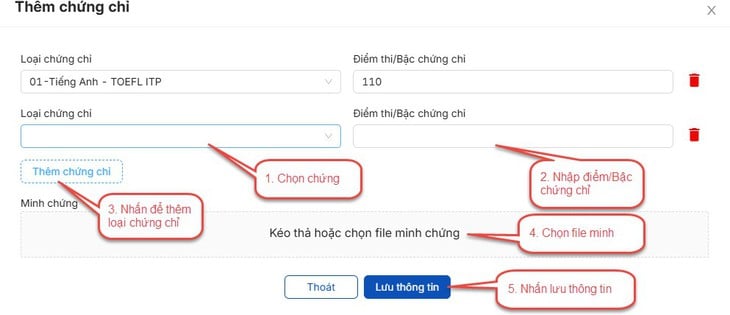
System wyświetli ekran potwierdzenia, kliknij Potwierdź .
Zarejestruj się, aby uzyskać informacje o przyjęciu
Funkcja ta umożliwia użytkownikom dodawanie życzeń dotyczących przyjęcia .
Krok 1: Po zalogowaniu się do systemu kandydaci uzyskują dostęp do menu Zarejestruj się, aby uzyskać informacje o przyjęciu .
Krok 2: Na ekranie 1. Lista życzeń dotyczących bezpośredniego przyjęcia , system wyświetla życzenia dotyczące bezpośredniego przyjęcia (kandydaci rejestrują się na życzenia dotyczące bezpośredniego przyjęcia, jeśli jest to konieczne, wraz z innymi życzeniami zgodnie z ogólnym harmonogramem).
Kandydaci wybierają życzenie bezpośredniego przyjęcia (jeśli chcą się zarejestrować w celu bezpośredniego przyjęcia), wpisują kolejność życzeń bezpośredniego przyjęcia według potrzeb, a następnie klikają przycisk Dalej ;
Krok 3: Na ekranie 2. Dodaj życzenia , kandydaci przeglądają wybrane życzenia. Należy pamiętać, że życzenia bez statusu „Zapisane” na ekranie 2 to życzenia, które nie zostały zapisane.
Kandydaci mogą kliknąć przycisk Dodaj życzenie , aby dodać życzenie na ekranie 2. Można też edytować/usunąć życzenie, klikając ikonę Dodaj/Edytuj życzenie na ekranie 2.
Krok 4: Kliknij przycisk Dalej na ekranie 2. Dodaj życzenia
Krok 5: Na ekranie 3. Wprowadź kod OTP . Kandydaci tworzą wiadomość, aby uzyskać kod OTP zgodnie z instrukcjami. Następnie wprowadź kod weryfikacyjny i naciśnij przycisk „Potwierdź rejestrację” .
Krok 6: Kandydaci sprawdzają zarejestrowane życzenia na ekranie 4. Wyświetl listę zarejestrowanych życzeń, aby ponownie sprawdzić informacje rejestracyjne.
Funkcja ta umożliwia również użytkownikom edycję informacji dotyczących wniosku o przyjęcie .
Krok 1: Po zalogowaniu się do systemu kandydaci uzyskują dostęp do menu „ Zarejestruj się, aby uzyskać informacje o przyjęciu ”. Na ekranie 4. Wyświetl listę zarejestrowanych życzeń, kandydaci klikają „Edytuj” , aby edytować życzenia.
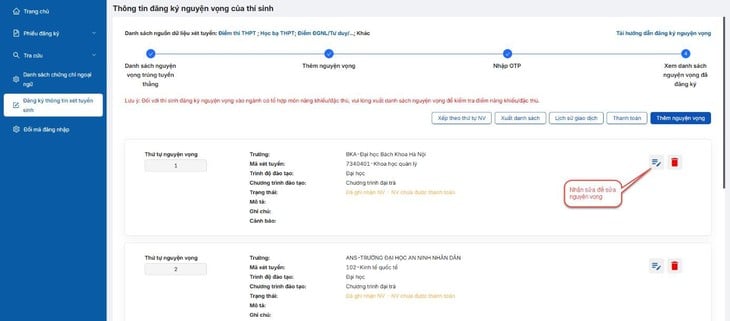
Krok 2: Kandydaci edytują informacje zawarte w aplikacji i klikają przycisk Zapisz informacje
Krok 3: Kliknij przycisk Dalej na ekranie 2. Dodaj życzenia
Krok 4: Na ekranie 3. Wprowadź kod OTP . Kandydaci tworzą wiadomość, aby uzyskać kod OTP zgodnie z instrukcjami. Następnie wprowadź kod weryfikacyjny i naciśnij przycisk „Potwierdź rejestrację” .
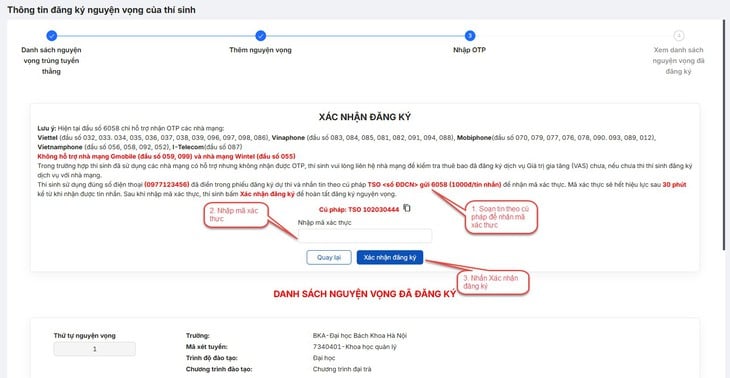
Krok 5: Kandydaci sprawdzają zarejestrowane życzenia na ekranie 4. Wyświetl listę zarejestrowanych życzeń , aby ponownie sprawdzić informacje rejestracyjne.
Funkcja ta umożliwia użytkownikom usuwanie aplikacji .
Krok 1: Po zalogowaniu się do systemu kandydaci uzyskują dostęp do menu Rejestracji Informacji o Przyjęciu. Na ekranie 4. Wyświetl listę zarejestrowanych życzeń , aby je przejrzeć. Kandydaci klikają przycisk „Usuń” , aby usunąć życzenie.
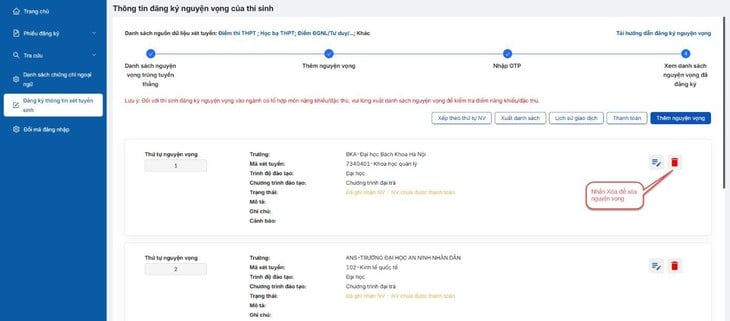
Krok 2: System wyświetla ekran potwierdzenia usunięcia aplikacji, kandydat klika przycisk Usuń
Krok 3: Na ekranie 3. Wprowadź kod OTP . Kandydaci tworzą wiadomość, aby uzyskać kod OTP zgodnie z instrukcjami. Następnie wprowadź kod weryfikacyjny i naciśnij przycisk „Potwierdź rejestrację” .
Krok 4: Kandydaci sprawdzają zarejestrowane życzenia na ekranie 4. Wyświetl listę zarejestrowanych życzeń, aby ponownie sprawdzić informacje rejestracyjne.
Funkcja ta umożliwia użytkownikom zmianę kolejności zapisanych życzeń.
Krok 1 : Po zalogowaniu się do systemu kandydaci uzyskują dostęp do menu „Zarejestruj się”, aby uzyskać informacje o przyjęciu. Na ekranie 4. Wyświetlając listę zarejestrowanych życzeń, kandydaci klikają „Sortuj według NV”.
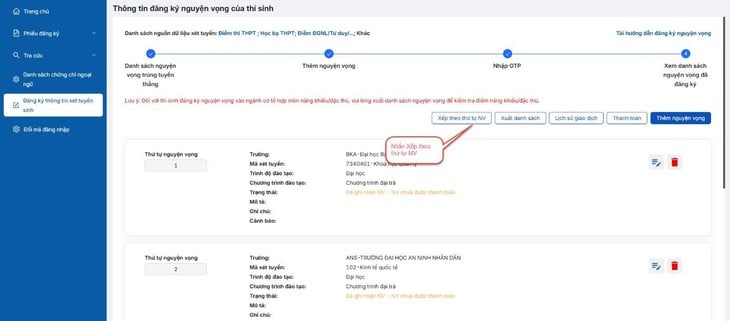
Krok 2: Kandydaci dokonują zmian w kolejności swoich życzeń.
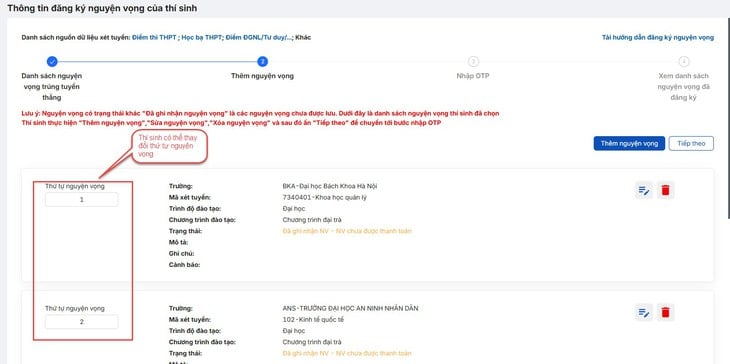
Krok 3: Po wprowadzeniu danych kandydat klika Dalej na ekranie 2. Dodaj życzenia
Krok 4: Na ekranie 3. Wprowadź kod OTP . Kandydaci tworzą wiadomość, aby uzyskać kod OTP zgodnie z instrukcjami. Następnie wprowadź kod weryfikacyjny i naciśnij przycisk „Potwierdź rejestrację” .
Krok 5: Kandydaci sprawdzają zarejestrowane życzenia na ekranie 4. Wyświetl listę zarejestrowanych życzeń, aby ponownie sprawdzić informacje rejestracyjne.
System posiada również funkcję umożliwiającą użytkownikom eksport pliku z zarejestrowaną listą życzeń. Po zalogowaniu się do systemu kandydaci uzyskują dostęp do menu „Zarejestruj się, aby uzyskać informacje o przyjęciu”. Na ekranie 4. Wyświetl listę zarejestrowanych życzeń, kandydaci klikają „Eksportuj listę”.
Zgodnie z regulaminem kandydaci muszą uiścić opłatę rejestracyjną za pośrednictwem systemu online.
Po zalogowaniu się do systemu kandydaci uzyskują dostęp do menu „Zarejestruj się”, aby uzyskać informacje o przyjęciu. Na ekranie 4., wyświetlając listę zarejestrowanych życzeń, kandydaci klikają przycisk „ Płatność” i wyświetlają szczegółowe instrukcje dotyczące płatności online.
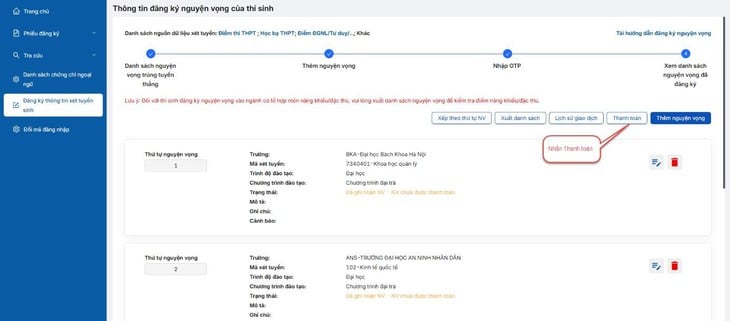
Source: https://tuoitre.vn/cach-thuc-dang-ky-nguyen-vong-xet-tuyen-tren-he-thong-cua-bo-20250714172809117.htm



![[Zdjęcie] Parada z okazji 50. rocznicy Święta Narodowego Laosu](/_next/image?url=https%3A%2F%2Fvphoto.vietnam.vn%2Fthumb%2F1200x675%2Fvietnam%2Fresource%2FIMAGE%2F2025%2F12%2F02%2F1764691918289_ndo_br_0-jpg.webp&w=3840&q=75)


![[Zdjęcie] Oddawanie czci posągowi Tuyet Son – prawie 400-letniemu skarbowi w pagodzie Keo](/_next/image?url=https%3A%2F%2Fvphoto.vietnam.vn%2Fthumb%2F1200x675%2Fvietnam%2Fresource%2FIMAGE%2F2025%2F12%2F02%2F1764679323086_ndo_br_tempimageomw0hi-4884-jpg.webp&w=3840&q=75)






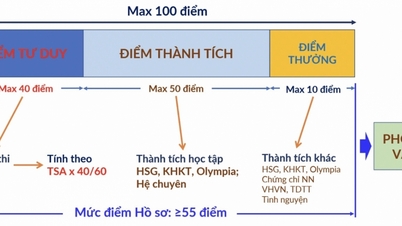








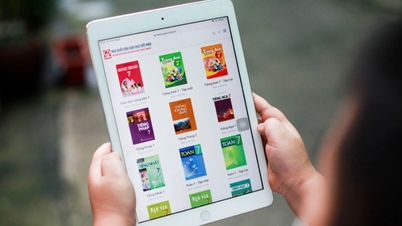



































































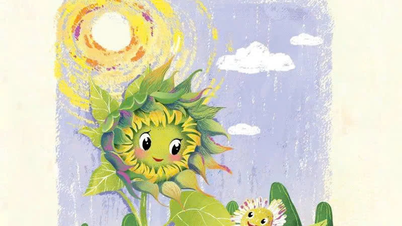















Komentarz (0)